In Microsoft Edge is een nieuwe zijbalk (“sidebar”) geïntroduceerd. Het idee van deze zijbalk is dat gebruikers sneller toegang hebben tot verschillende snelkoppelingen van Office apps, zoeken, hulpmiddelen zoals een klok, rekenmachine en meer.
Het nadeel van de zijbalk is dat deze standaard staat ingeschakeld. Iets wat we kennen van Microsoft. Er wordt een onderdeel doorgedrukt voor gebruikers.
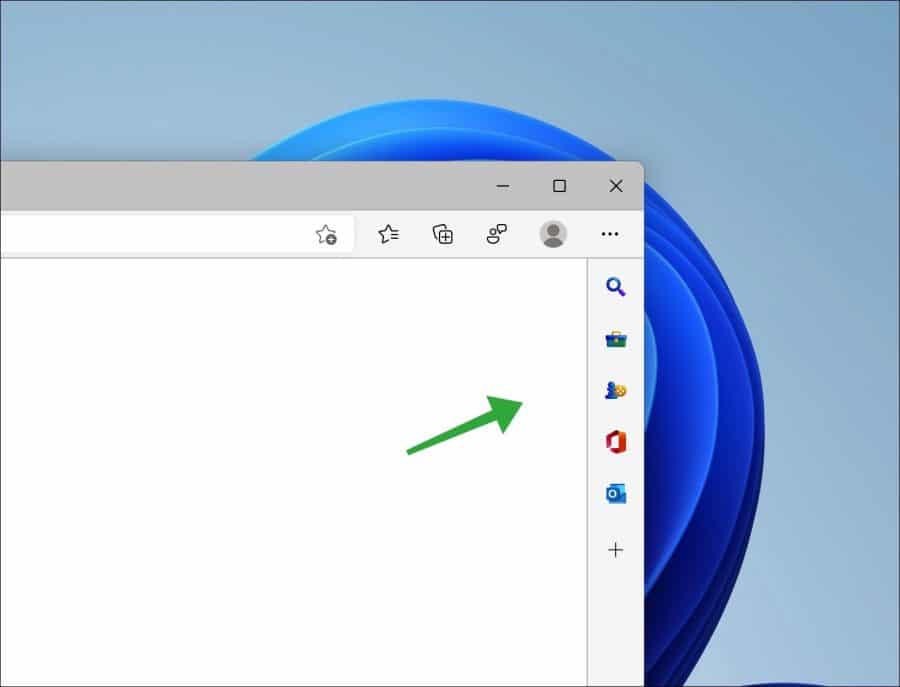
Meld u dan aan voor onze nieuwsbrief.
Uiteraard is het mogelijk om de zijbalk uit te schakelen. Door deze zijbalk uit te schakelen ziet u deze zijbalk niet meer en wordt de zijbalk ook niet meer weergegeven als u de Microsoft Edge browser opstart.
Zijbalk verbergen of weergeven in Microsoft Edge browser
Zijbalk uitschakelen
Het is heel simpel de zijbalk uit te schakelen, dit kunt u doen door onderin de zijbalk op het “zijbalk verbergen” pictogram te klikken.
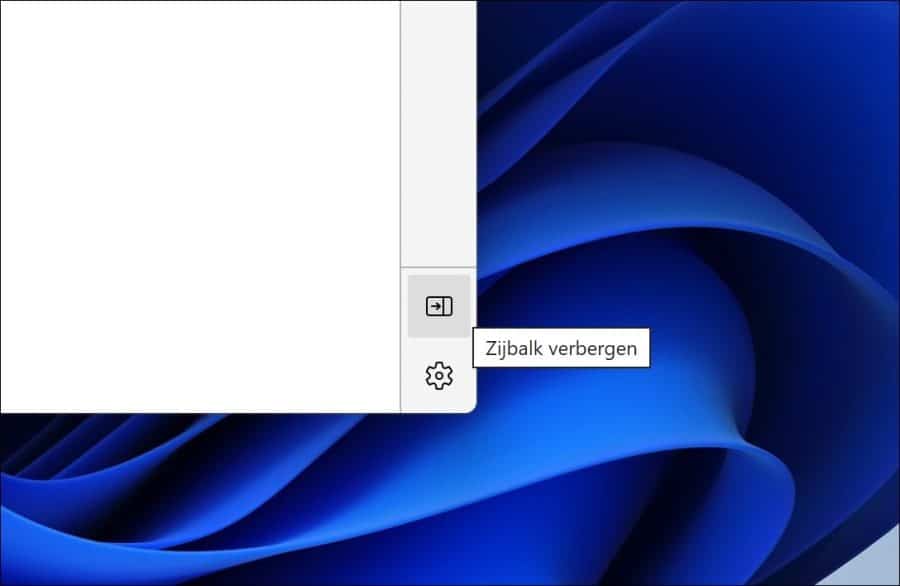
Het is ook mogelijk via de instellingen van Microsoft Edge. Hiervoor klikt u op het tandwielpictogram. Daarna navigeert u een stukje naar beneden totdat u “Zijbalk weergeven” ziet. Klik op de schuifregelaar om de zijbalk uit te schakelen.
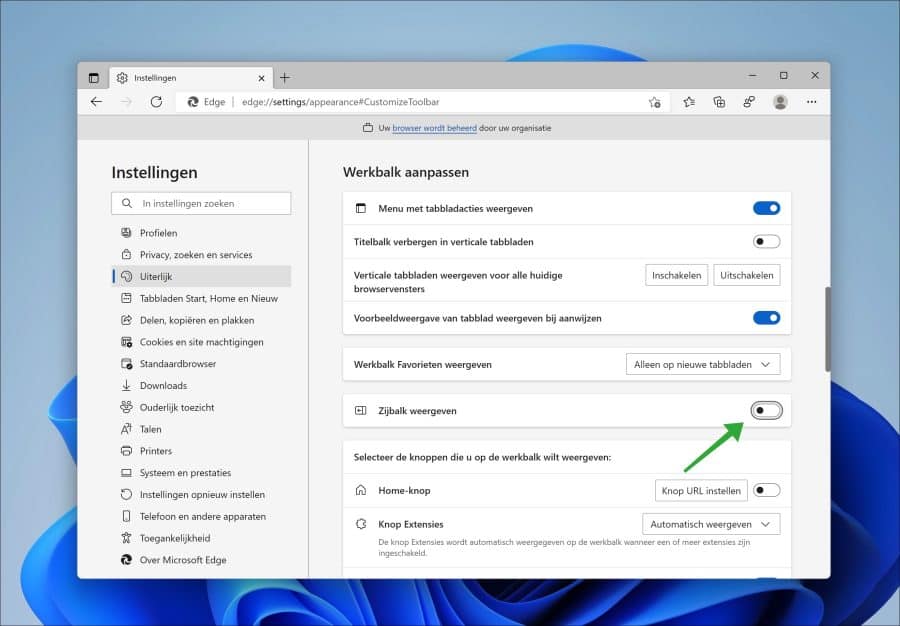
Door nogmaals op de schuifregelaar te klikken kunt u de zijbalk weer weergeven. Als u ook een Office 365 zijbalk ziet dan kunt u de Office 365 zijbalk ook uitschakelen.
Mocht het nu niet werken, dan kunt u het volgende proberen om de zijbalk uit te schakelen.
- Open een Opdrachtprompt als administrator.
- Kopieer en plak onderstaande regel in het Opdrachtprompt:
reg.exe add "HKLM\SOFTWARE\Policies\Microsoft\Edge" /v HubsSidebarEnabled /t REG_DWORD /d 0 /f
Door dit commando uit te voeren kunt u de zijbalk via het Windows register uitschakelen.
Ik hoop u hiermee geholpen te hebben. Bedankt voor het lezen!

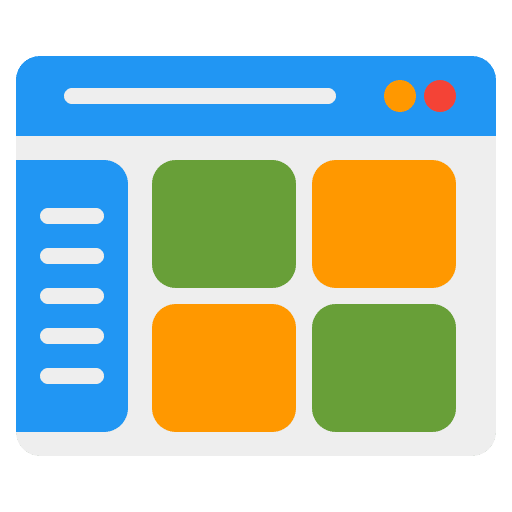
Hey hallo, ik kwam hier op de site omdat ik de vervelende opdringerige zijbalk in Edge wil verwijderen. Zojuist een nieuwe laptop gekocht, zelfde als me vader al heeft. Hij heeft echter die zijbalk niet, en ik krijg hem op mijn laptop dus niet weg. Ik zie geen pictogram ‘zijbalk verwijderen’ van uw optie 1. En uw optie 2, om het via de instellingen van Edge zelf te doen, dus via het tandwiel en uiterlijk, lukt ook niet, want daar staat geen optie Zijbalk Weergeven met een aan of uit schuifje, om gek van te worde 🙂
Hallo, de vergelijking kan getroffen worden als het daadwerkelijk dezelfde zijbalk is (qua uiterlijk), dezelfde versie van de Edge browser betreft als ook dezelfde Windows versie.
1. Controleer of Edge bijgewerkt is met de laatste versie.
2. Eventueel kun je Edge resetten en het nogmaals proberen:
https://support.microsoft.com/nl-nl/microsoft-edge/wat-je-moet-doen-als-microsoft-edge-niet-werkt-cc0657a6-acd2-cbbd-1528-c0335c71312aSucces!